Cách thêm cột trong Excel 2016 là một trong những tính năng hữu ích của ứng dụng Excel 2016 ,hỗ trợ người dùng thêm cột vào trong bảng tính dễ dàng mà không bị mất dữ liệu. Sau đây, Taimienphi.vn sẽ hướng dẫn thêm cột trong Excel 2016, các bạn cùng theo dõi.
Trong bài viết này mình sẽ hướng dẫn bạn cách thêm cột trong Excel 2016. Bạn có thể thực hiện một trong 2 cách dưới đây.
HƯỚNG DẪN THÊM CỘT TRONG EXCEL 2016
Cách 1
Với cách thứ nhất này bạn thực hiện theo các bước sau:
Bước 1: Bạn chọn ô bên cạnh ô muốn thêm cột. Bạn lưu ý là khi bạn thêm cột thì cột được thêm sẽ nằm ở phía bên trái ô bạn chọn, do vậy bạn lưu ý để chọn ô cho đúng nhé.
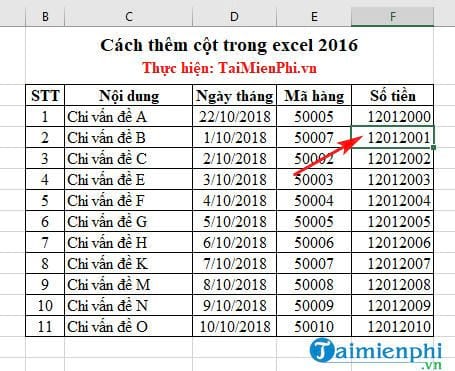
Bước 2: Bạn nhấn chuột phải và chọn Insert.
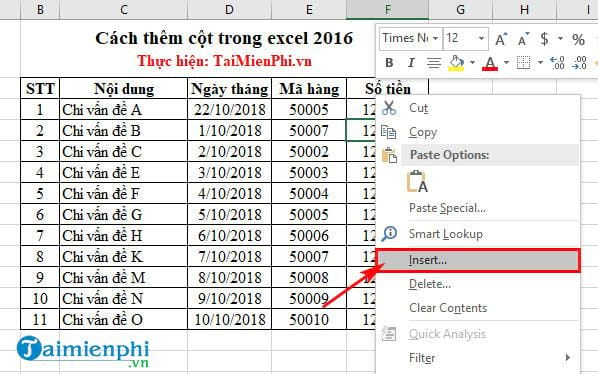
Cách insert cột trong excel 2016
Bước 3: Cửa sổ hộp thoại Insert xuất hiện, bạn chọn Entire Column để thêm cột (nếu bạn chọn Entire Row sẽ là thêm hàng). Cuối cùng bạn nhấn OK để hoàn thành việc thêm cột trong Excel 2016.

Kết quả sau khi thêm cột là bạn sẽ nhìn thấy cột F mới được thêm như hình ảnh dưới đây:

Cách 2
Trong cách thứ hai này bạn thực hiện theo các bước sau:
Bước 1: Bạn chọn cả một cột nếu muốn thêm cột. Và cột khi được thêm mới sẽ nằm ở bên trái cột bạn đã chọn nên bạn cũng lưu ý để chọn cột cho đúng.

Bước 2: Nhấn chuột phải và chọn Insert.

Kết quả bạn sẽ thấy cột F đã được thêm vào:

Hướng dẫn trên Taimienphi.vn vừa hướng dẫn bạn hai cách để có thể chèn thêm cột trong Excel 2016. Hi vọng sau bài viết này những bạn mới tìm hiểu về Excel sẽ hiểu rõ hơn và biết cách để thêm cột trong Excel nhé
Ngoài cách thêm cột trong Excel 2016, Taimienphi.vn cũng đã chia sẻ tới các bạn độc giả phương pháp thêm cột trong Word mà các bạn có thể tham khảo. Tính năng thêm cột trong Word cũng là một tính năng cơ bản, tương đối dễ tuy nhiên nếu bạn là một người mới sử dụng Office thì cũng sẽ gặp không ít khó khăn đấy.
https://thuthuat.taimienphi.vn/cach-them-cot-trong-excel-2016-36598n.aspx
Chúc các bạn thành công!